win10修改时间服务器的方法 win10时间服务器怎么修改
我们有时可以修改win10电脑的时间服务器来校准电脑的时间,那么该如何修改呢?今天小编就给大家带来win10修改时间服务器的方法,如果你刚好遇到这个问题,跟着小编一起来操作吧。
具体方法:
1. 默认情况下,Windows 10将检查Microsoft自己的时间服务器(time.windows.com),以确保您的PC的时钟是准确的。但是,可以更改您的PC连接的服务器。允许您使用像Google这样的公司的时间服务器,或者由各国政府和科学组织运行的几个时间服务器之一。以下是在Windows win10时间服务器配置的方法。
2. 要开始使用,首先启动Windows 10设置应用程序,可通过开始菜单中的齿轮图标或通过CORTANA搜索“设置”进行访问。从设置,选择时间和语言。
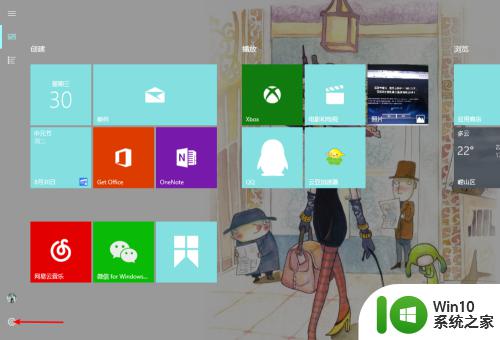
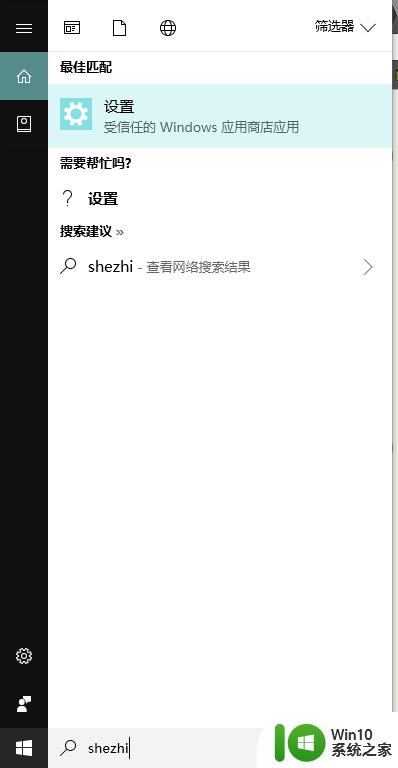
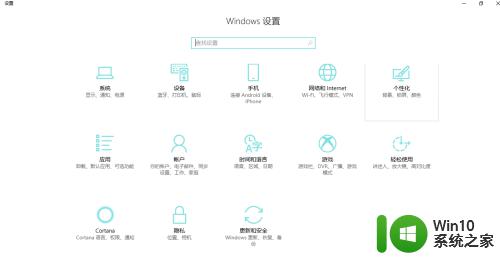
3. 接下来,从窗口左侧的边栏中选择日期和时间,然后向下滚动到窗口右侧的相关设置部分。点击附加日期,时间和区域设置。
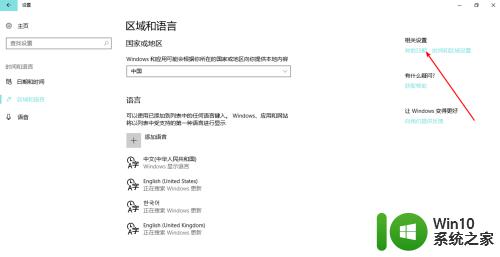
4. 这将启动控制面板。选择在日期和时间部分中设置时间和日期。
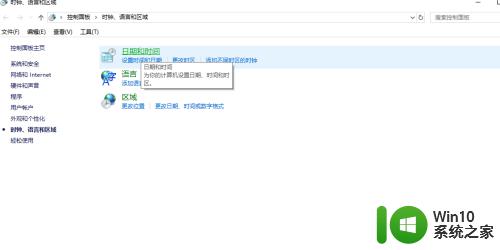
5. 最后,从出现的日期和时间窗口中,单击标签为Internet Time的选项卡。
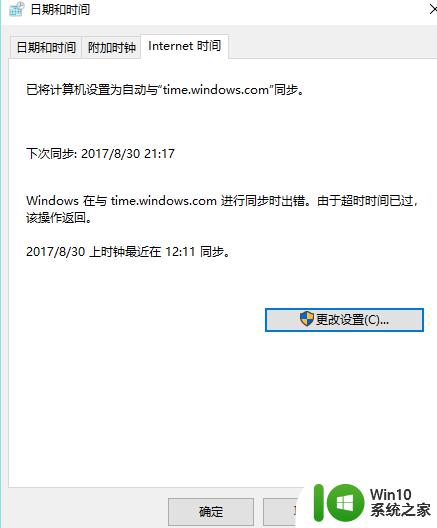
6. 如果您的PC当前配置为与在线时间服务器同步,此窗口将告诉您当前选择了哪个服务器以及上一个和下一个同步的时间和日期。要更改时间服务器,请单击立即更新。
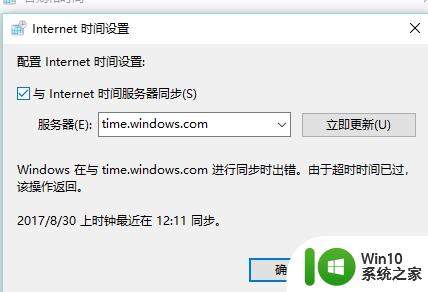
7. 如前所述,默认的时间服务器是time.windows.com,但您可以删除它,并添加您选择的兼容时间服务器。需要考虑的几个是time.google.com(Google自己的内部时间服务器)和time.nist.gov(由美国国家标准与技术研究所管理的美国各地的时间服务器轮流列表,当然如果您已收到组织使用特定时间服务器的说明。请改为输入该地址。
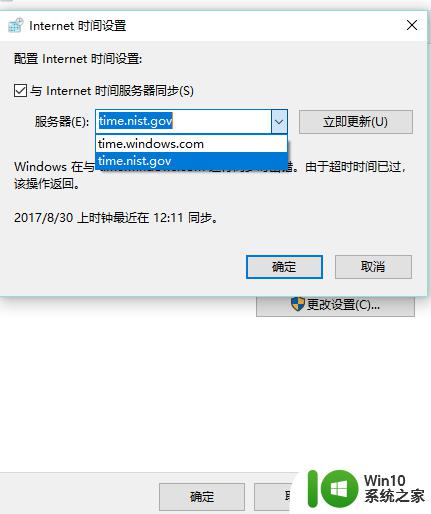
8. 完成后,单击确定保存更改并关闭窗口。您也可以单击立即更新以强制立即同步时间同步,或者只是等待,让Windows按照自己的时间表进行处理。
以上就是win10修改时间服务器的方法的全部内容,如果有遇到这种情况,那么你就可以根据小编的操作来进行解决,非常的简单快速,一步到位。
win10修改时间服务器的方法 win10时间服务器怎么修改相关教程
- win10修改系统时间的方法 win10系统时间老变来变去怎么修改
- win10系统时间不同步怎么办 win10时间同步服务怎么同步不了
- win10修改时间后会马上自动修改回原来的时间如何解决 Win10修改时间后无法保存
- win10如何修改进入屏保的时间 win10修改进入屏保时间的步骤
- win10使用ftp服务器的方法 win10怎么使用自带的ftp服务器
- win10电脑怎么改时间和日期 w10怎么修改日历时间
- win10网络诊断dns服务器未响应修复方法 win10网络连接故障dns服务器未响应修复方法
- win10修改息屏时间方法 怎么设置win10息屏时间
- 教你手动修改win10系统时间的方法 Win10系统时间设置教程
- 如何在win10中修改文件的属性时间 win10文件修改属性时间的方法和步骤
- win10怎么配置ftp服务器 win10配置ftp服务器步骤和方法
- win10设置修改时间权限的方法 win10修改系统时间权限被禁止怎么解决
- 蜘蛛侠:暗影之网win10无法运行解决方法 蜘蛛侠暗影之网win10闪退解决方法
- win10玩只狼:影逝二度游戏卡顿什么原因 win10玩只狼:影逝二度游戏卡顿的处理方法 win10只狼影逝二度游戏卡顿解决方法
- 《极品飞车13:变速》win10无法启动解决方法 极品飞车13变速win10闪退解决方法
- win10桌面图标设置没有权限访问如何处理 Win10桌面图标权限访问被拒绝怎么办
win10系统教程推荐
- 1 蜘蛛侠:暗影之网win10无法运行解决方法 蜘蛛侠暗影之网win10闪退解决方法
- 2 win10桌面图标设置没有权限访问如何处理 Win10桌面图标权限访问被拒绝怎么办
- 3 win10关闭个人信息收集的最佳方法 如何在win10中关闭个人信息收集
- 4 英雄联盟win10无法初始化图像设备怎么办 英雄联盟win10启动黑屏怎么解决
- 5 win10需要来自system权限才能删除解决方法 Win10删除文件需要管理员权限解决方法
- 6 win10电脑查看激活密码的快捷方法 win10电脑激活密码查看方法
- 7 win10平板模式怎么切换电脑模式快捷键 win10平板模式如何切换至电脑模式
- 8 win10 usb无法识别鼠标无法操作如何修复 Win10 USB接口无法识别鼠标怎么办
- 9 笔记本电脑win10更新后开机黑屏很久才有画面如何修复 win10更新后笔记本电脑开机黑屏怎么办
- 10 电脑w10设备管理器里没有蓝牙怎么办 电脑w10蓝牙设备管理器找不到
win10系统推荐
- 1 番茄家园ghost win10 32位官方最新版下载v2023.12
- 2 萝卜家园ghost win10 32位安装稳定版下载v2023.12
- 3 电脑公司ghost win10 64位专业免激活版v2023.12
- 4 番茄家园ghost win10 32位旗舰破解版v2023.12
- 5 索尼笔记本ghost win10 64位原版正式版v2023.12
- 6 系统之家ghost win10 64位u盘家庭版v2023.12
- 7 电脑公司ghost win10 64位官方破解版v2023.12
- 8 系统之家windows10 64位原版安装版v2023.12
- 9 深度技术ghost win10 64位极速稳定版v2023.12
- 10 雨林木风ghost win10 64位专业旗舰版v2023.12